- Autore Abigail Brown [email protected].
- Public 2023-12-17 06:52.
- Ultima modifica 2025-01-24 12:14.
Cosa sapere
- La funzione TROVA viene utilizzata per trovare la posizione di una determinata stringa da una selezione.
- Può essere usato da solo ma è più spesso nidificato all'interno di altre funzioni tra cui SINISTRA, DESTRA e MID.
Questo articolo spiega come utilizzare la funzione TROVA da sola e nidificata con altre funzioni in qualsiasi versione di Excel, inclusi Excel 2019 e Microsoft 365.
Cos'è la funzione TROVA?
La funzione TROVA in Excel trova la posizione di una determinata stringa da una particolare selezione.
La funzione TROVA di Excel può essere usata da sola per produrre la posizione del personaggio, come nell'immagine qui sotto, ma è più spesso annidata all'interno di altre funzioni. Quando lo annidi con LEFT, RIGHT e MID, puoi estrarre ed eliminare parti di informazioni da una cella.
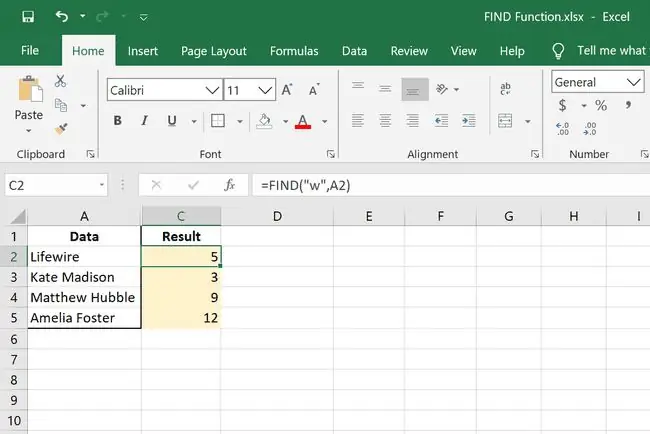
La funzione Trova e sostituisci, non questa funzione, viene utilizzata per eseguire ricerche in una cartella di lavoro di Excel.
TROVA Sintassi e argomenti della funzione
Scrivi la funzione in questo modo affinché Excel la comprenda correttamente:
=TROVA(trova_testo, all'interno_testo, [start_num])
- find_text: Questo è il testo che vuoi trovare. È obbligatorio.
- within_text: Questa è la posizione che contiene il testo che vuoi trovare. Anche questo è richiesto.
- start_num: Questo è il primo carattere da cui iniziare la ricerca; se omesso, viene utilizzato 1. Questo argomento è facoltativo.
Ecco maggiori informazioni sugli argomenti della funzione TROVA:
- Fa distinzione tra maiuscole e minuscole.
- Non sono consentiti caratteri jolly.
- VALORE! viene restituito in diverse situazioni: se il testo che stai cercando non appare in inside_text, se start_num non è maggiore di zero e se start_num è maggiore della lunghezza di inside_text.
La funzione RICERCA è molto simile ma non fa distinzione tra maiuscole e minuscole e consente caratteri jolly.
TROVA Esempi di funzioni
Ecco alcuni dei diversi modi in cui puoi utilizzare la funzione TROVA:
Lettera nella formula
=TROVA("w", A2)
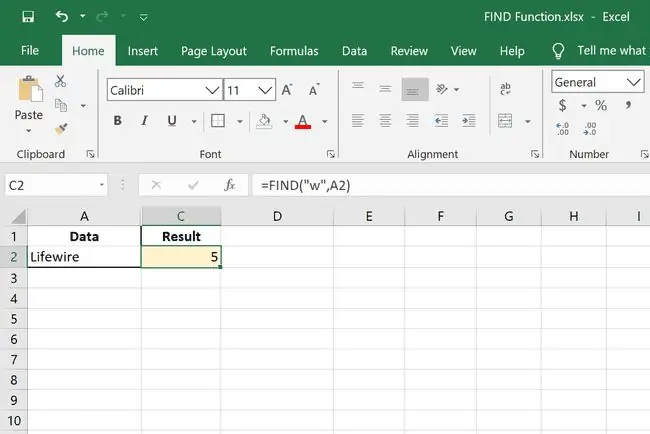
In questo esempio della funzione TROVA, stiamo cercando la posizione di w all'interno della cella A2. Dato che la cella legge Lifewire, il risultato di questa formula è 5.
Lettera referenziata in un' altra cella
=TROVA(RE2, LA2)
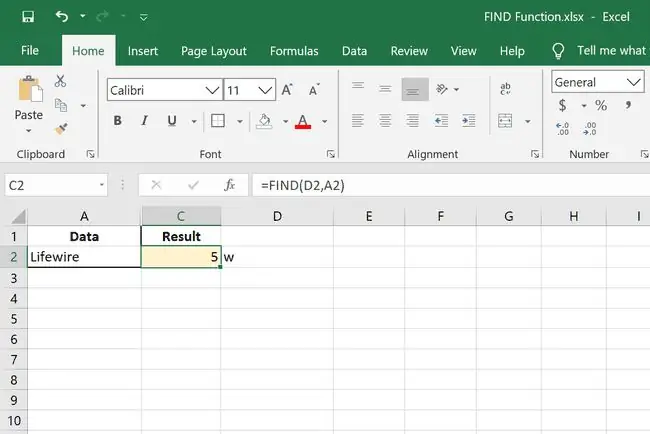
Questo è un esempio molto simile ma la lettera che stiamo usando nella ricerca è memorizzata in D2. Se w fosse scritto in D2, questo produrrebbe lo stesso risultato del primo esempio.
Questi primi due esempi mostrano le basi della funzione TROVA. I numeri che producono vengono utilizzati da Excel per calcolare cosa fare dopo, il che diventa utile quando lo si combina con altre funzioni…
Estrai il nome con la funzione SINISTRA
=SINISTRA(LA2, TROVA(" ", LA2))
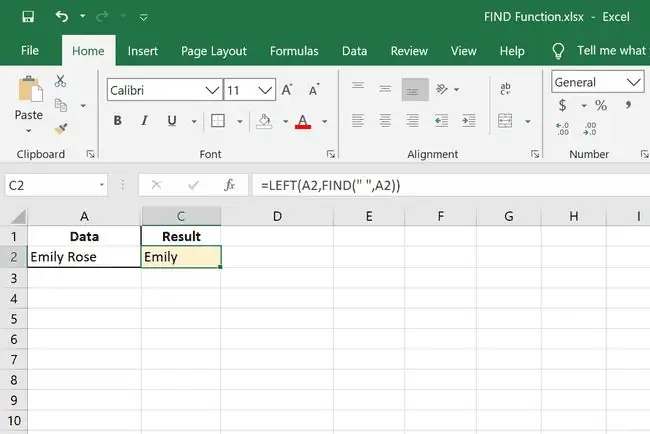
Questo esempio utilizza la funzione SINISTRA con TROVA in modo da poter estrarre il nome di qualcuno da una cella che contiene il suo nome e cognome. Poiché viene utilizzato uno spazio per separare il nome e il cognome, utilizziamo la funzione TROVA per individuare lo spazio in A2. Excel comprende che lo spazio si trova nella sesta posizione, quindi ora la funzione SINISTRA può afferrare tutto a sinistra del sesto posto. In questo caso, è il nome Emily.
Estrai il cognome con la funzione DESTRA
=DESTRA(LA14, TROVA(" ", A14)-2)
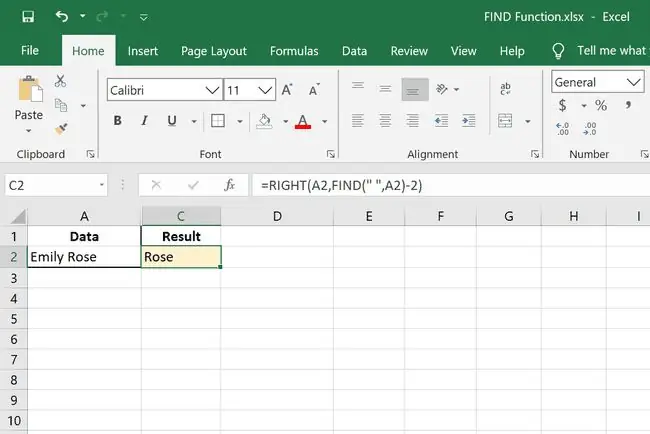
Una funzione molto simile potrebbe essere utilizzata per ottenere il cognome in questo esempio. Ma poiché vogliamo ciò che si trova a destra del carattere che trova FIND (lo spazio), usiamo la funzione RIGHT.
La sottrazione alla fine serve per compensare la funzione di due caratteri. Vogliamo solo il cognome, non le lettere del nome o lo spazio, quindi cambiamo leggermente la formula per iniziare in una posizione diversa.
Aggiungi testo alla formula TROVA
="Il mio nome è "&LEFT(A14, FIND(" ", A14))&"e il mio cognome è "&RIGHT(A14, FIND(" ", A14)-2)&"."
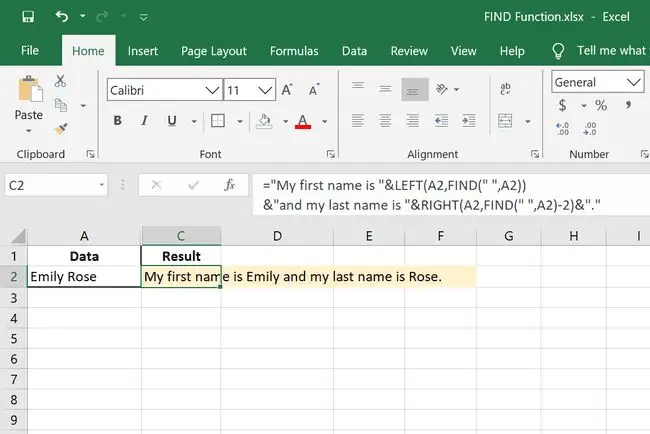
Questo è un divertente esempio della funzione TROVA in cui stiamo combinando le due formule appena esaminate. Fondamentalmente stiamo convertendo l'unica cella che ha il nome e il cognome in una cella che include entrambi i nomi ma forma anche una frase.
Estrai il numero dalla cella con la funzione MID
=MID(LA16, FIND("(", A16)+1, (TROVA(")", A16)-TROVA("(", A16))-1)
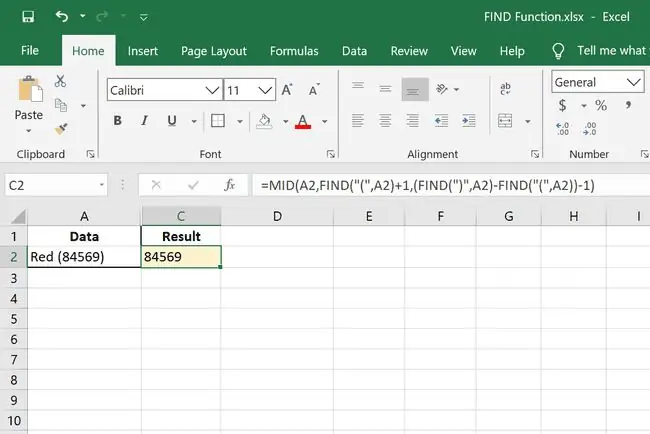
Questo esempio della funzione TROVA è leggermente più complesso. Utilizza la funzione MID per isolare ciò che c'è tra le parentesi identificando prima le posizioni delle parentesi sinistra e destra.






